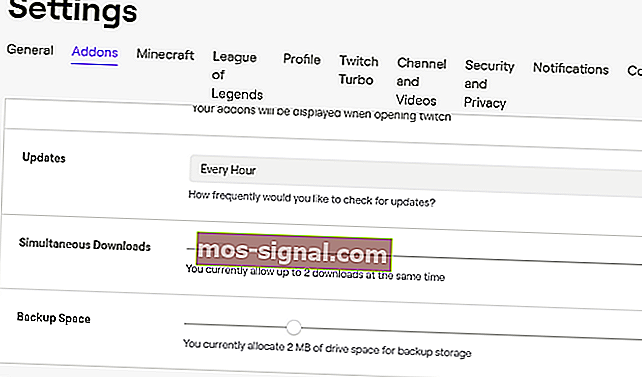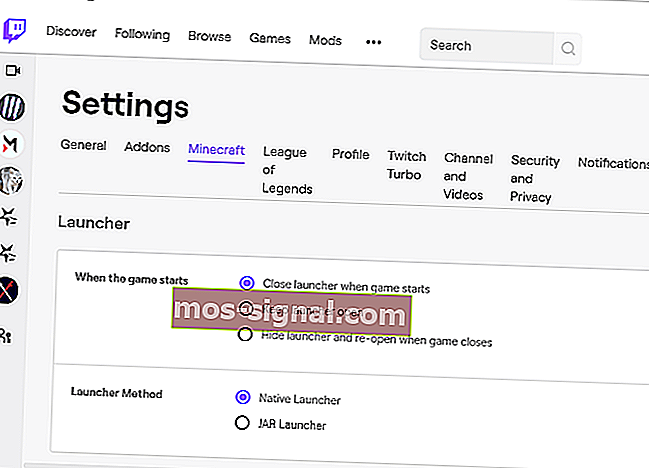Як виправити помилку встановлення аддону Twitch
- Twitch - одна з найпопулярніших потокових платформ для геймерів. Пускова установка Twitch дозволяє користувачам встановлювати моди Minecraft безпосередньо з панелі запуску.
- Однак іноді мод Minecraft може відображати помилку встановлення додатка Twitch через проблеми з пам'яттю.
- У нас є багато інших статей з цього питання у нашому спеціальному центрі для усунення помилок Twitch.
- Не забудьте переглянути наш розділ «Потокове передавання», який містить безліч ресурсів на потокових платформах та інструментах.

Minecraft та Twitch є одними з найпопулярніших платформ для відеоігор та потокових платформ відповідно. Однак, використовуючи клієнт Twitch для встановлення Minecraft, ви можете зіткнутися з помилкою установки Twitch addon та помилкою установки Minecraft.
Користувачі Minecraft також повідомляли про подібні проблеми на сторінці спільноти Reddit.
Я був добре все близько півдня вчора, і тепер я не можу оновити жодних мод-пакетів, які я грав у години тому, і я також не можу завантажити нові.
Ця помилка може статися через збій у клієнті Twitch або неправильну конфігурацію Twitch для аддонів та Minecraft.
У цій статті ми перерахували кілька порад щодо усунення несправностей, які допоможуть вам виправити помилку встановлення Minecraft у Windows.
Як виправити Twitch, не встановлюючи Minecraft?
1. Збільшення виділення пам'яті

- Запустіть клієнт Twitch.
- Перейдіть у меню Файл> Налаштування та відкрийте Minecraft.
- Перейдіть до Налаштування Java> Максимальне виділення пам'яті.
- Встановіть значення 7500 МБ і натисніть кнопку OK, щоб зберегти зміни.
- Далі знову перейдіть у меню Файл> Налаштування та відкрийте Додатки.
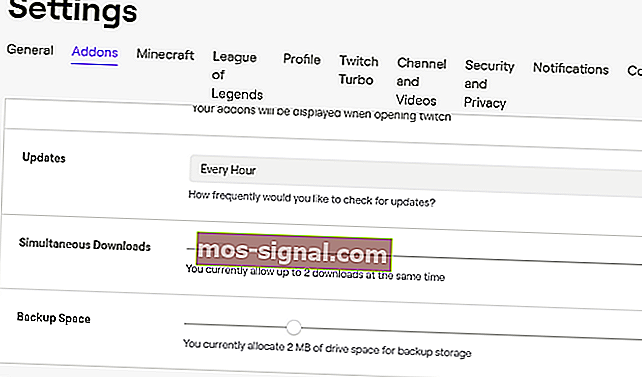
- Для резервного простору встановіть його на 10 МБ.
- Збережіть зміни та перезапустіть клієнт Twitch.
Помилка встановлення аддону може статися, якщо клієнт Twitch неправильно налаштований. Кілька користувачів повідомили, що зміна розміру пам'яті та налаштування резервного копіювання Аддона допомогли їм вирішити проблему.
Якщо проблема не зникає, спробуйте змінити метод запуску в Twitch.
- Запустіть клієнт Twitch.
- Перейдіть у меню Файл> Налаштування.
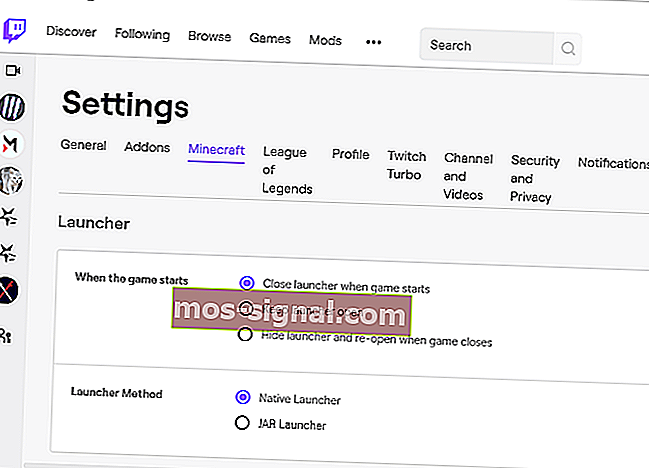
- Відкрийте вкладку Minecraft .
- Змініть метод запуску з JAR на рідний.
Хочете розпочати трансляцію на Twitch? Ознайомтеся з найкращим програмним забезпеченням для трансляції в прямому ефірі для Twitch!
2. Видаліть та змініть шлях до файлу Twitch

- Завантажте інсталятор Twitch з офіційного веб-сайту.
- Натисніть клавішу Windows + R.
- Введіть appwiz.cpl і натисніть OK, щоб відкрити Панель управління.
- Виберіть Twitch з встановлених програм.
- Натисніть Видалити та підтвердьте, натиснувши Так.
2.1 Перевстановіть клієнт Twitch
- Клацніть правою кнопкою миші на програмі встановлення Twitch і виберіть Запуск від імені адміністратора.
- Дотримуйтесь інструкцій на екрані, щоб встановити програмне забезпечення.
- Після встановлення нам потрібно змінити шлях до файлу.
2.2 Змінити шлях до файлу Twitch

- Запустіть Twitch.
- Клацніть Файл і виберіть Налаштування.
- Відкрийте вкладку Minecraft .
- Натисніть кнопку Змінити .
- Перейдіть до шляху встановлення Twitch і виберіть папку Twitch .
- Клацніть на Вибрати папку.
- Тепер відкрийте вкладку Моди та встановіть Minecraft.
Помилку аддону Twitch та помилку встановлення Minecraft можна вирішити, збільшивши виділення пам'яті для Minecraft та Addon. Однак, якщо проблема не зникне, спробуйте переінсталювати клієнт Twitch і змінити шлях до файлу.
Поширені запитання: Дізнайтеся більше про встановлення Twitch Minecraft
- Де встановлено Twitch Minecraft?
Щоб отримати доступ до Minecraft на Twitch, відкрийте Twitch і натисніть на вкладку Моди. Натисніть на Minecraft. Далі клацніть правою кнопкою миші на своєму профілі Minecraft і виберіть Відкрити папку, щоб отримати доступ до шляху встановлення Minecraft у Twitch.
- Як завантажити Twitch?
Якщо ви хочете насолодитися перевагами Twitch, просто дотримуйтесь цієї статті про те, як легко встановити Twitch.
- Як працює Twitch Addon Sync?
Функція синхронізації дозволяє синхронізувати дані ваших аддонів на декількох ПК, якщо використовується один і той же обліковий запис. Набагато простішим варіантом було б просто використовувати веб-клієнт Twitch із надійного браузера.